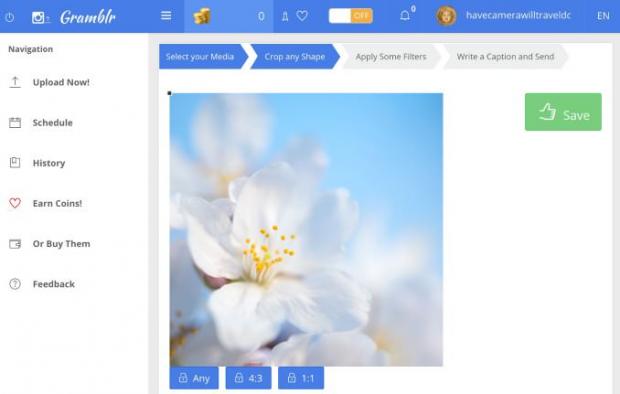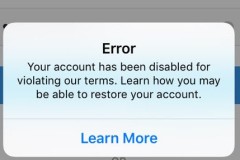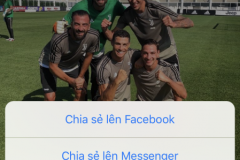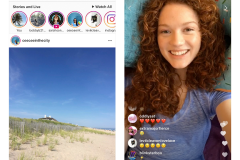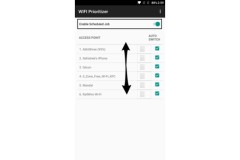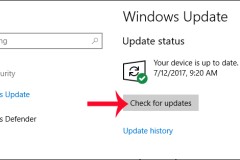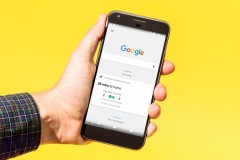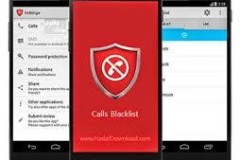Đăng ảnh lên Instagram từ máy tính
Sau bao ngày chờ mong, có vẻ như Instagram đã cho phép người dùng đăng ảnh lên mạng xã hội này ngay từ máy tính. Mình vừa thử để tìm cách đăng ảnh lên Instagram cho các bạn thì thật bất ngờ, sau khi ấn vào biểu tượng camera trên trang đã có thể tải ảnh lên bình thường, như trên điện thoại. Chỉ có điều xem ở chế độ toàn màn hình thì hơi chán. Bạn thu nhỏ cửa sổ lại nhìn sẽ đẹp hơn. Hướng dẫn sau mình làm trên Chrome phiên bản 60.0, 64bit nhé. Để đăng ảnh lên Instagram từ máy tính bạn làm theo các bước sau: 1. Truy cập vào trang web Instagram, đăng nhập tài khoản của bạn: https://www.instagram.com/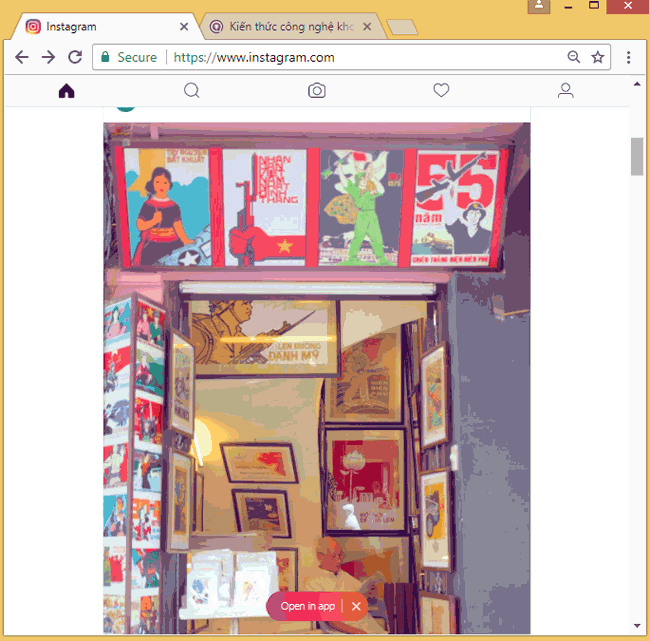
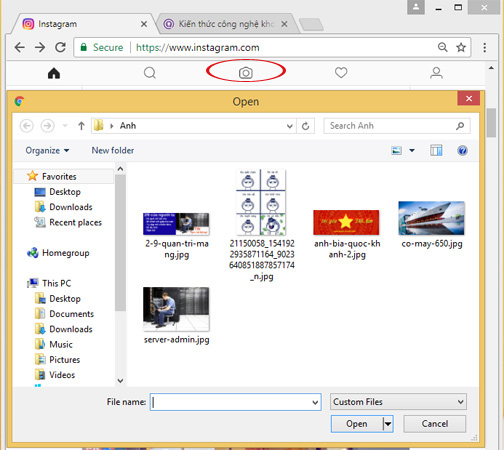
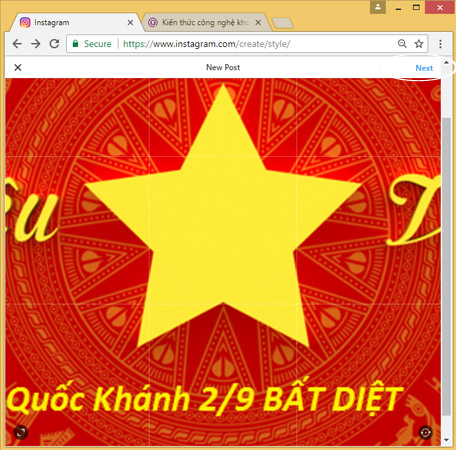
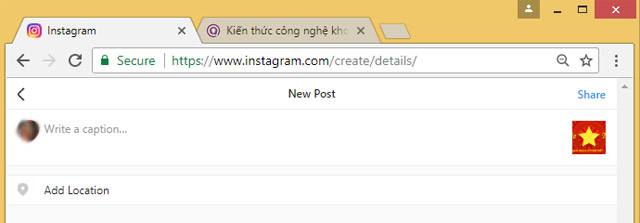
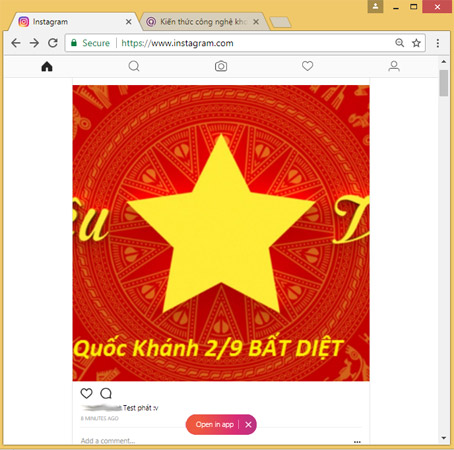
Đăng ảnh lên Instagram ngay từ trình duyệt
Giờ thì hãy thay những bước phức tạp đó bằng các bước đơn giản dưới đây. Hầu hết các trình duyệt cho phép thay đổi User Agent - lựa chọn nói với website rằng bạn đang sử dụng thiết bị nào. Vậy nên ngay cả khi đang dùng laptop hay máy tính để bàn, thủ thuật nhỏ sau đây sẽ nói với Instagram rằng bạn đang dùng di động. Trên trình duyệt Safari Lựa chọn Safari > Preferences > Advanced. Sau đó tick lựa chọn ở dưới có ghi 'Show Develop Menu in Menu Bar'.Bây giờ hãy mở trình duyệt ở chế độ riêng tư, đi tới Develop > User Agent > Safari - iOS 10 - iPhone. Đăng nhập vào website của Instagram và click chọn nút bấm có hình camera ở dưới màn hình để đăng ảnh từ máy tính.
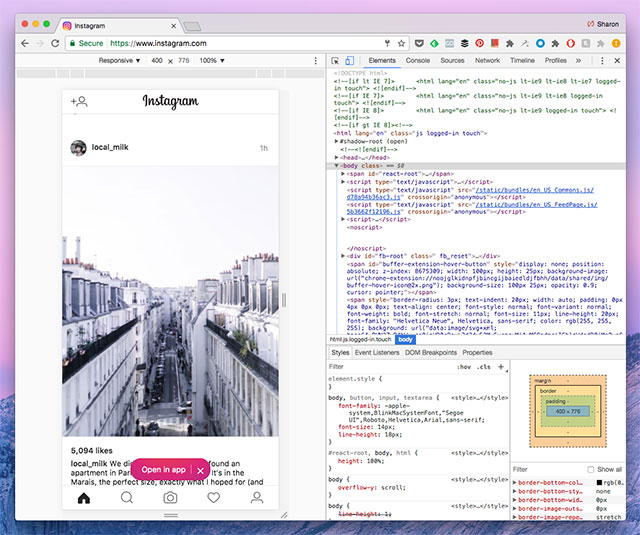
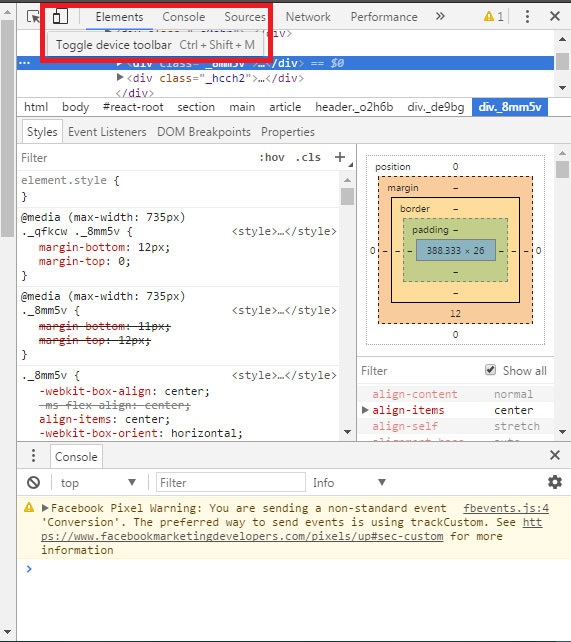
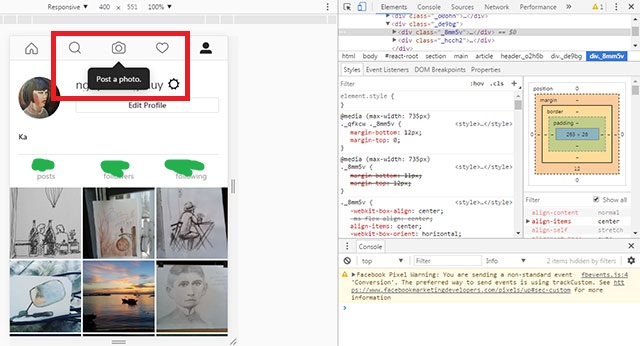
Dùng ứng dụng của bên thứ ba để đăng ảnh lên Instagram
Gramblr
Gramblr có phiên bản miễn phí cho cả Mac và Windows. Bạn vào đây để tải Gramblr: http://gramblr.com/uploader/#home Ứng dụng này có 2 phần, một là ứng dụng cài đặt trên máy tính, một phần khác chạy trên web. Chúng làm việc cùng nhau để đưa ảnh từ máy tính để bàn lên Instagram. Phần ứng dụng để bàn chỉ chạy ở chế độ nền, khi đã cài đặt bạn mở cửa sổ chính của Gramblr và nó sẽ hoạt động lặng lẽ trên máy. Tất cả các tương tác chính bạn sẽ thực hiện trên phần web. Ngoài ra còn có một bộ công cụ chỉnh sửa hình ảnh đầy đủ như điều khiển phơi sáng và mài mòn. Ngoài ra còn có các tính năng như bộ lọc, khung, nhãn dán, thêm lớp phủ văn bản và hiệu chỉnh màu sắc. Nó cũng cho phép đặt lịch đăng ảnh.Sử dụng trình giả lập Android
Bạn có thể sử dụng trình giả lập Android, sau đó cài Instagram và đăng ảnh lên mạng xã hội này từ máy tính.Ngoài ra, bạn có thể đồng bộ ảnh giữa máy tính và điện thoại thông qua cách dịch vụ lưu trữ trực tuyến như Google Drive, Dropbox, rồi chọn đăng ảnh từ đó lên Instagram bằng điện thoại. Nếu biết cách nào hay hơn nữa, hay chia sẻ với chúng tôi bên dưới bài viết này nhé!